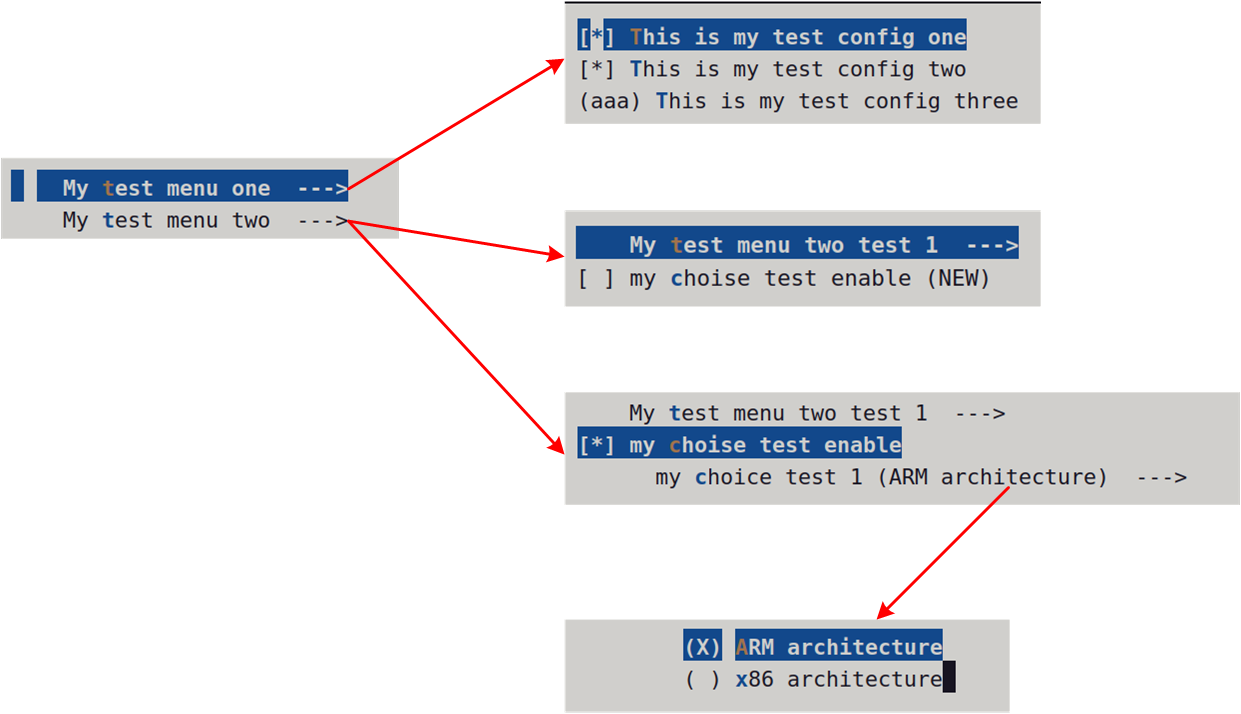LV05-01-uboot-08-uboot图形化配置
本文主要是uboot图形化配置的相关笔记。若笔记中有错误或者不合适的地方,欢迎批评指正😃。
点击查看使用工具及版本
| Windows版本 | windows11 |
| Ubuntu版本 | Ubuntu16.04的64位版本 |
| VMware® Workstation 16 Pro | 16.2.3 build-19376536 |
| 终端软件 | MobaXterm(Professional Edition v23.0 Build 5042 (license)) |
| Linux开发板 | 正点原子 i.MX6ULL Linux 阿尔法开发板 |
| uboot | NXP官方提供的uboot,NXP提供的版本为uboot-imx-rel_imx_4.1.15_2.1.0_ga(使用的uboot版本为U-Boot 2016.03) |
| linux内核 | linux-4.15(NXP官方提供) |
| Win32DiskImager | Win32DiskImager v1.0 |
点击查看本文参考资料
| 分类 | 网址 | 说明 |
| 官方网站 | https://www.arm.com/ | ARM官方网站,在这里我们可以找到Cotex-Mx以及ARMVx的一些文档 |
| https://www.nxp.com.cn/ | NXP官方网站 | |
| https://www.nxpic.org.cn/ | NXP 官方社区 | |
| https://u-boot.readthedocs.io/en/latest/ | u-boot官网 | |
| https://www.kernel.org/ | linux内核官网 |
点击查看相关文件下载
| 分类 | 网址 | 说明 |
| NXP | https://github.com/nxp-imx | NXP imx开发资源GitHub组织,里边会有u-boot和linux内核的仓库 |
| https://elixir.bootlin.com/linux/latest/source | 在线阅读linux kernel源码 | |
| nxp-imx/linux-imx/releases/tag/rel_imx_4.1.15_2.1.0_ga | NXP linux内核仓库tags中的rel_imx_4.1.15_2.1.0_ga | |
| nxp-imx/uboot-imx/releases/tag/rel_imx_4.1.15_2.1.0_ga | NXP u-boot仓库tags中的rel_imx_4.1.15_2.1.0_ga | |
| I.MX6ULL | i.MX 6ULL Applications Processors for Industrial Products | I.MX6ULL 芯片手册(datasheet,可以在线查看) |
| i.MX 6ULL Applications ProcessorReference Manual | I.MX6ULL 参考手册(下载后才能查看,需要登录NXP官网) |
在前面的学习中我们知道 uboot 可以通过 mx6ull_alpha_emmc_defconfig 来配置,或者通过文件 mx6ull_alpha_emmc.h 来配置 uboot。还有另外一种配置 uboot 的方法,就是图形化配置,以前的 uboot 是不支持图形化配置,只有 Linux 内核才支持图形化配置。不过不知道从什么时候开始, uboot 也支持图形化配置了,本章我们就来学习一下如何通过图形化配置 uboot,并且学习一下图形化配置的原理,因为后面学习 Linux 驱动开发的时候可能要修改图形配置文件 .
一、u-boot图形化配置体验
1. 菜单说明
uboot 或 Linux 内核可以通过输入“make menuconfig”来打开图形化配置界面, menuconfig 是一套图形化的配置工具,需要 ncurses 库支持。 ncurses 库提供了一系列的 API 函数供调用者生成基于文本的图形界面,因此需要先在 Ubuntu 中安装 ncurses 库,命令如下:
1 | sudo apt-get install build-essential |
menuconfig 重点会用到两个文件: .config 和 Kconfig, .config 文件前面已经说了,这个文件保存着 uboot 的配置项,使用 menuconfig 配置完 uboot 以后肯定要更新.config 文件。 Kconfig文件是图形界面的描述文件,也就是描述界面应该有什么内容,很多目录下都会有 Kconfig 文件。
在打开图形化配置界面之前,要先使用“make xxx_defconfig”对 uboot 进行一次默认配置,只需要一次即可。如果使用“ make clean”清理了工程的话就那就需要重新使用“ make xxx_defconfig”再对 uboot 进行一次配置。进入 uboot 根目录,输入如下命令:
1 | make ARCH=arm CROSS_COMPILE=arm-linux-gnueabihf- mx6ull_alpha_emmc_defconfig |
打开后的图形化界面如图所示:
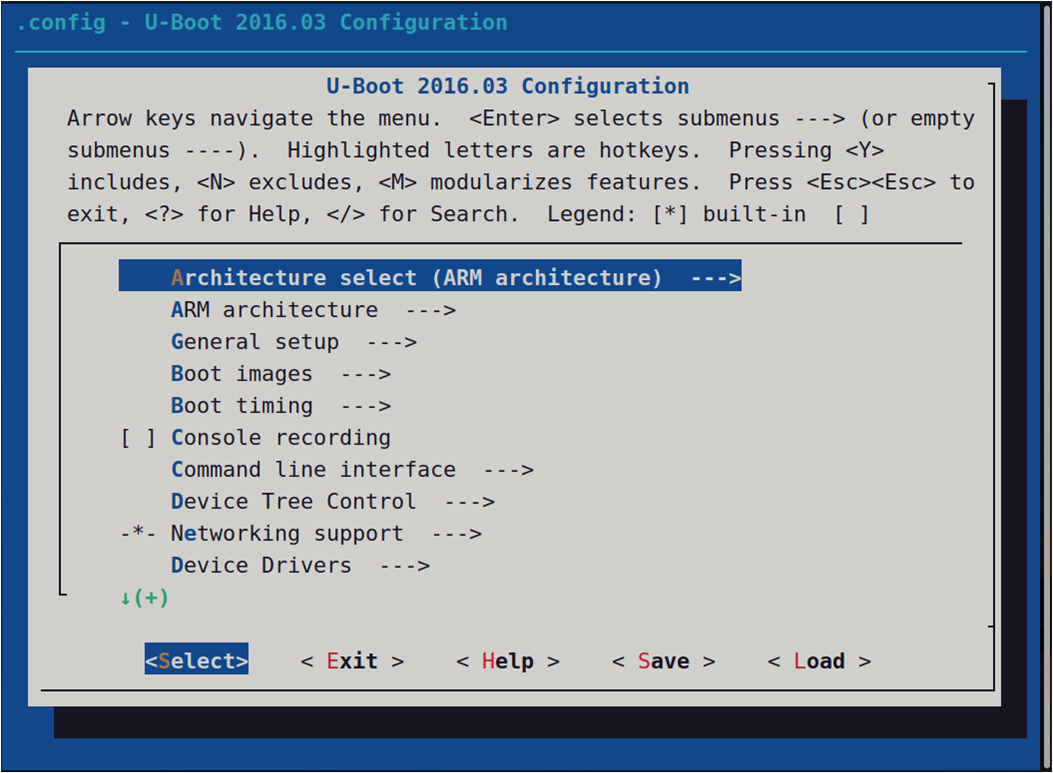
这就是主界面,主界面上方的英文就是简单的操作说明,操作方法如下 :
(1)通过键盘上的“ ↑ ”和“ ↓ ”键来选择要配置的菜单,后面跟着“—>”表示此配置项是有子配置项的,按下回车键就可以进入子配置项。 按下“ Enter ”键进入子菜单。
(2)菜单中高亮的字母就是此菜单的热键,在键盘上按下此高亮字母对应的键可以快速选中对应的菜单。
(3)选中子菜单以后按下“ Y ”键就会将相应的代码编译进 uboot 中,菜单前面变为“< * >”。按下“ N ”键不编译相应的代码,按下“ M ”键就会将相应的代码编译为模块,菜单前面变为“< M >”。也可以通过 “ space ” 键进行切换。
(4)按两下 “ Esc ” 键退出,也就是返回到上一级.
(5)按下 “ ? ” 键查看此菜单的帮助信息。
(6)按下“ / ” 键打开搜索框,可以在搜索框输入要搜索的内容。
(7)在配置界面下方会有五个按钮,这五个按钮的功能如下:
1 | <Select>:选中按钮,和“Enter”键的功能相同,负责选中并进入某个菜单。 |
2. dns命令为例
我们进入“Command line interface —>”这个配置项,此配置项用于配置 uboot 的命令,进入以后如图 :
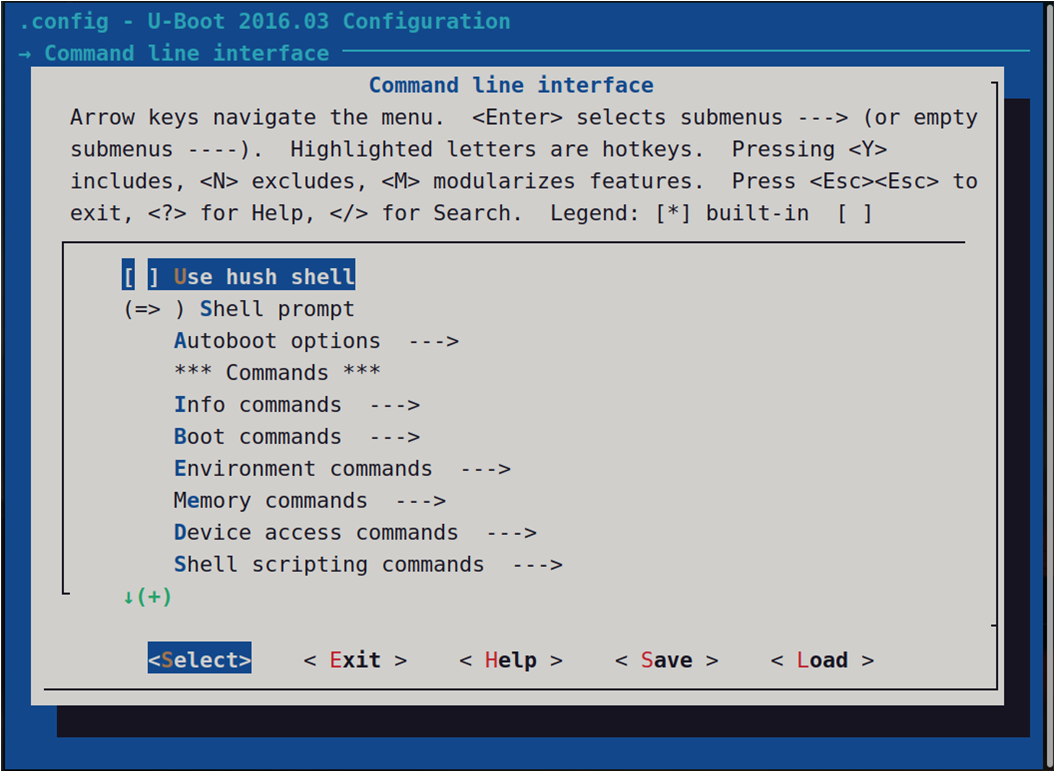
从图中可以看出,有很多配置项,这些配置项也有子配置项,选择“Network commands —>”,进入网络相关命令配置项 :
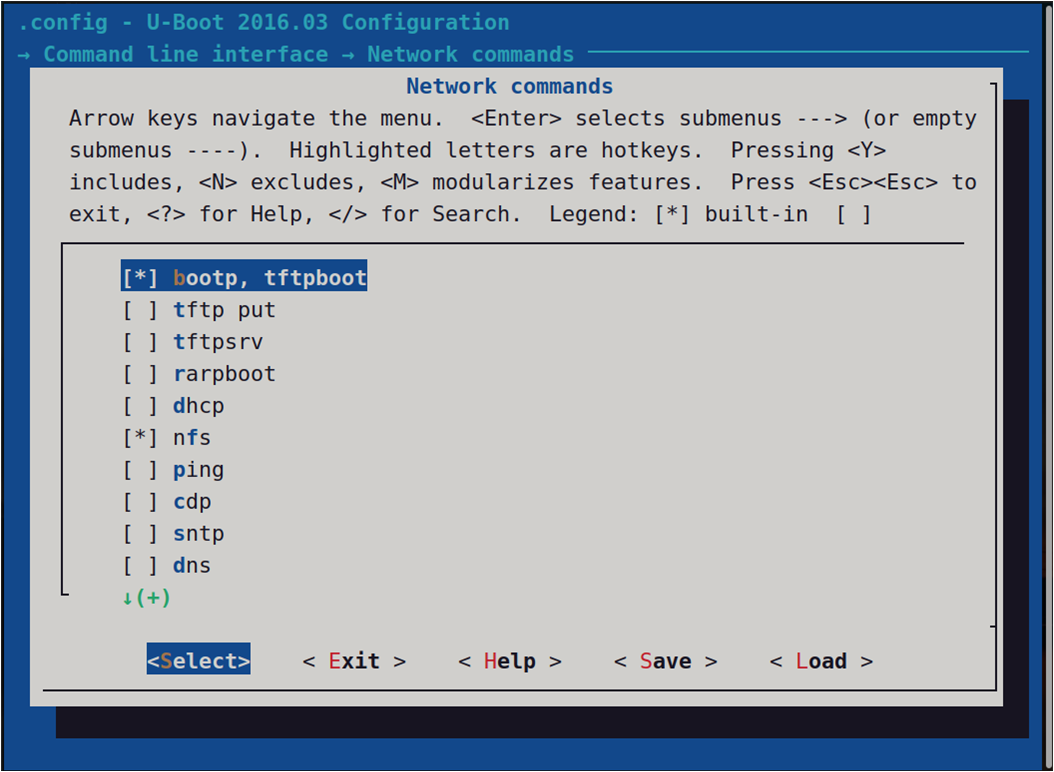
从图中可以看出, uboot 中有很多和网络有关的命令,比如 bootp、 tftpboot、 dhcp 等等。选中 dns,然后按下键盘上的“Y”键,此时 dns 前面的“[ ]”变成了“[ * ]”,如下图所示:
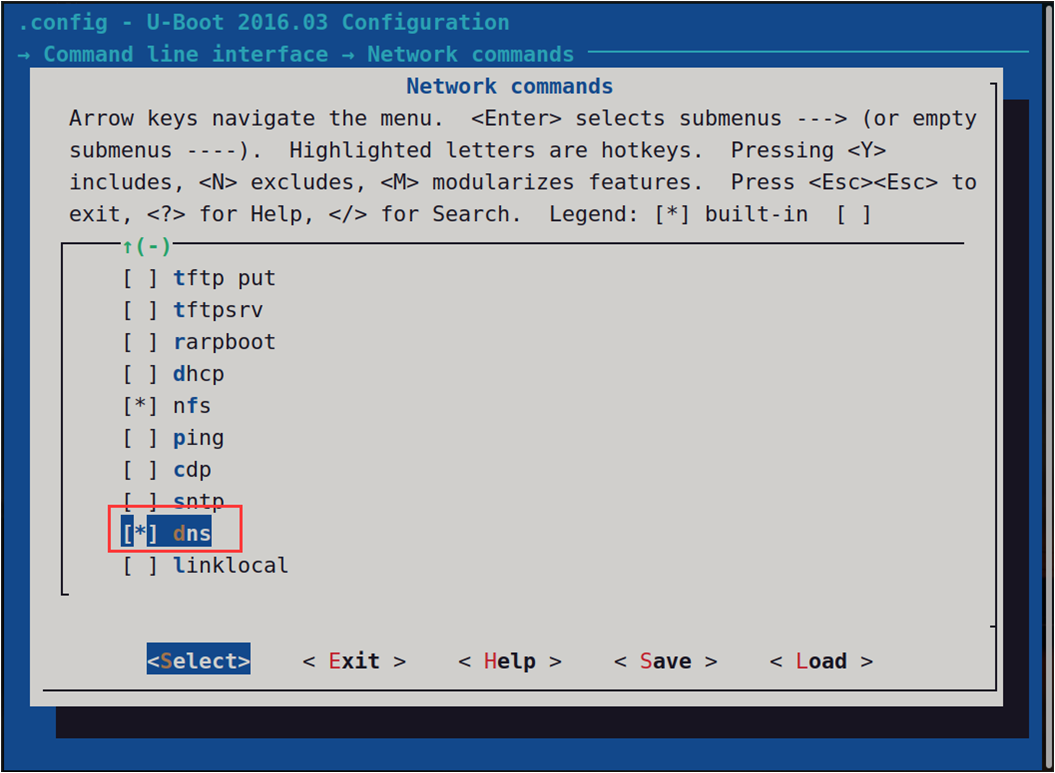
每个选项有 3 种编译选项:编译进 uboot 中(也就是编译进 u-boot.bin 中)、取消编译(也就是不编译这个功能模块)、编译为模块。按下“Y”键表示编译进 uboot 中,此时“[ ]”变成了“[ * ]”;按下“N”表示不编译,“[ ]”默认表示不编译;有些功能模块是支持编译为模块的,这个一般在 Linux 内核里面很常用,后边学习linux就会学到, uboot 下面不使用,如果要将某个功能编译为模块,那就按下“M”,此时“[ ]”就会变为“< M >”。
一个小疑问?
在 mx6ull_alpha_emmc.h 里面我们配置使能了 dhcp 和 ping 命令,但是在上图中 dhcp 和 ping 前面的“[ ]”并不是“[ * ]”,也就是说不编译 dhcp 和 ping命令,这不是冲突了吗?实际情况是 dhcp 和 ping 命令是会编译的。之所以在图中没有体现出来时因为我们是直接在mx6ull_alipha_emmc.h 中定义的宏 CONFIG_CMD_PING 和CONFIG_CMD_DHCP,而 menuconfig 是通过读取.config 文件来判断使能了哪些功能, .config里面并没有宏CONFIG_CMD_PING和CONFIG_CMD_DHCP,所以menuconfig就会识别出错。
选中 dns,然后按下“H”或者“?”键可以打开 dns 命令的提示信息,如图所示:
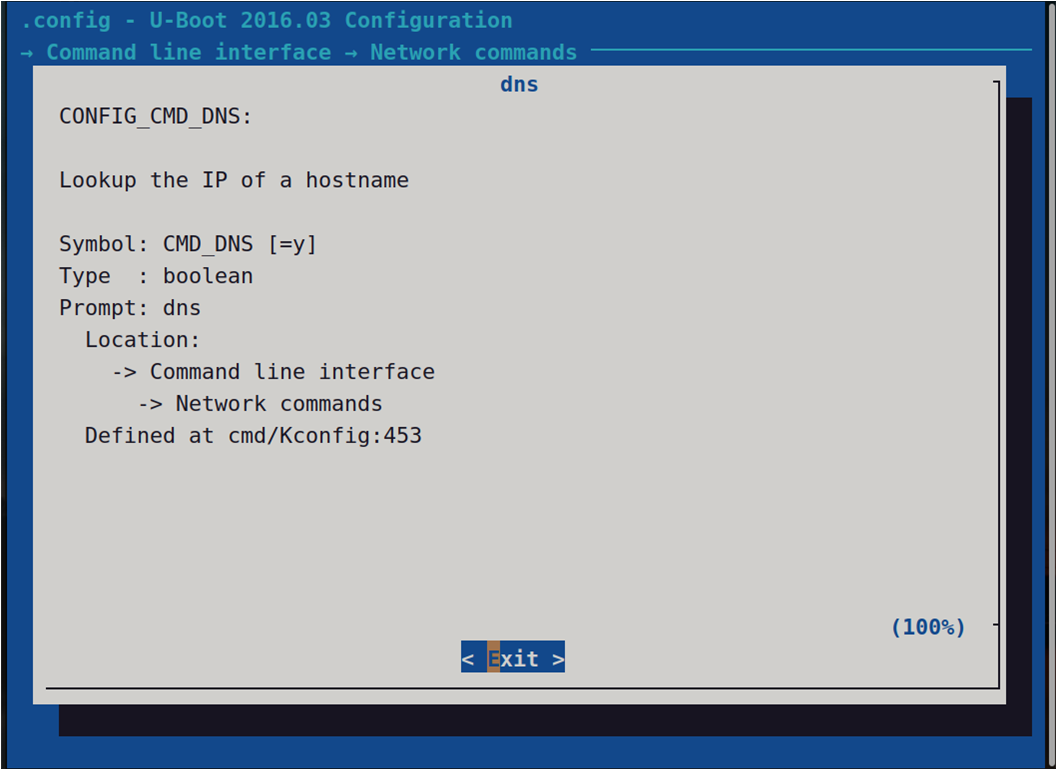
按两下 ESC 键即可退出提示界面,相当于返回上一层。选择 dns 命令以后,按两下 ESC 键(按两下 ESC 键相当于返回上一层),退出当前配置项,进入到上一层配置项。如果没有要修改的就按两下 ESC 键,退出到主配界面,如果也没有其他要修改的,那就再次按两下 ESC 键退出menuconfig 配置界面。如果修改过配置的话,在退出主界面的时候会有如图所示提示:
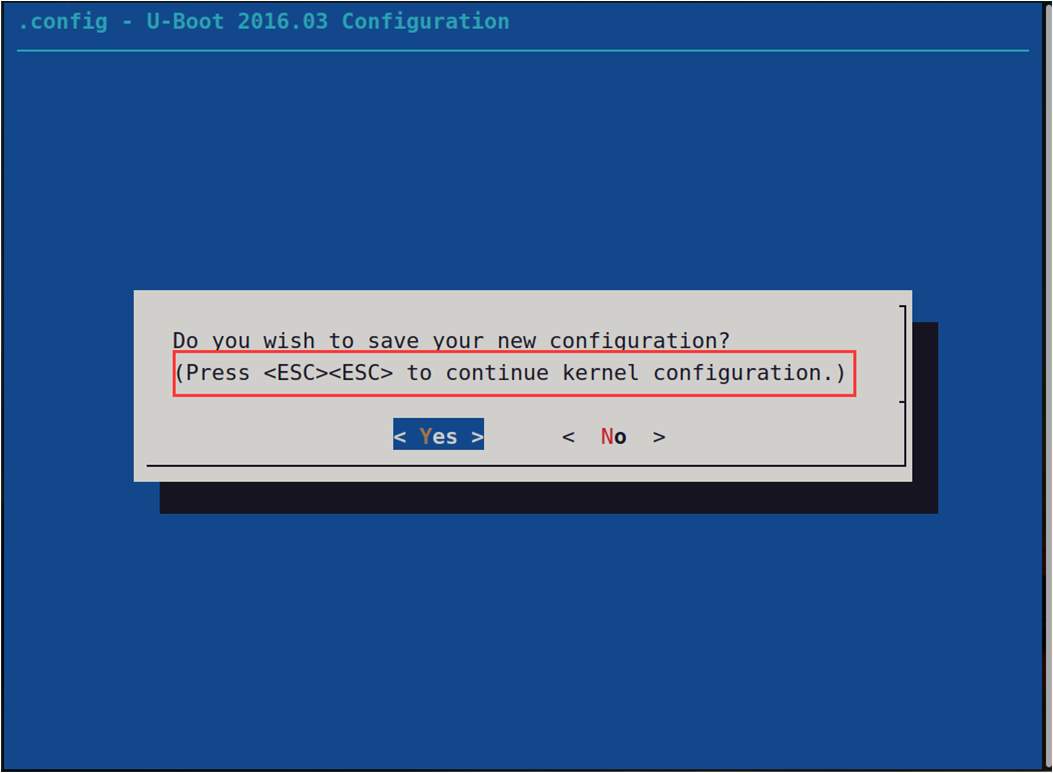
询问是否保存新的配置文件,通过键盘的←或→键来选择“Yes”项,然后按下键盘上的回车键确认保存。至此,我们就完成了通过图形界面使能了 uboot 的 dns 命令,打开.config文件,会发现多了“CONFIG_CMD_DNS=y”这一行,如图中的 323 行所示:

3. 编译uboot
使用如下命令编译 uboot:
1 | make V=0 ARCH=arm CROSS_COMPILE=arm-linux-gnueabihf- -j16 |
需要注意的是千万不要使用下边的两个命令
1 | make ARCH=arm CROSS_COMPILE=arm-linux-gnueabihf- disclean |
上边的disclean命令会清理工程,会删除掉.config 文件!通过图形化界面配置所有配置项都会被删除,结果就是竹篮打水一场空。有什么办法避免吗?当然有啦,.我们的 mx6ull_alpha_defconfig 文件内容其实就是一小部分的.config,我们可以直接把.config重命名,替换掉原来的mx6ull_alpha_defconfig文件,这样就可以啦。
4. dns命令测试
编译完成以后烧写到 SD 卡中,重启开发板进入 uboot 命令模式,输入“?”查看是否有“dns”命令,一般肯定有的。使用 dns 命令来查看一下百度官网“www.baidu.com”的 IP 地址。注意!如果要与外部互联网通信,比如百度官网,这个时候要保证开发板能访问到外部互联网。 如果我们的开发板和电脑直接用网线连接的,那么肯定无法连接到外部网络, 这个时候 dns命令查看百度官网也会失败!所以开发板一定要连接到路由器上,而且要保证你的路由器能访问外网,比如手机连接到这个路由器上以后可以正常访问互联网。
要先设置一下 dns 服务器的 IP 地址,也就是设置环境变量 dnsip 的值,命令如下:
1 | => setenv dnsip 114.114.114.114 |
设置好以后就可以使用 dns 命令查看百度官网的 IP 地址了,输入命令:
1 | => dns www.baidu.com |

可以看出,“www.baidu.com” 的 IP 地址为 14.215.177.38,说明 dns 命令工作正常。这个就是通过图形化命令来配置 uboot,一般用来使能一些命令还是很方便的,这样就不需要到处找命令的配置宏是什么,然后在到配置文件里面去定义。
二、menuconfig 图形化配置原理
1. make menuconfig 过程分析
这一部分是u-boot源码顶层Makefile文件。当输入 make menuconfig 以后会匹配到顶层 Makefile 的如下代码:
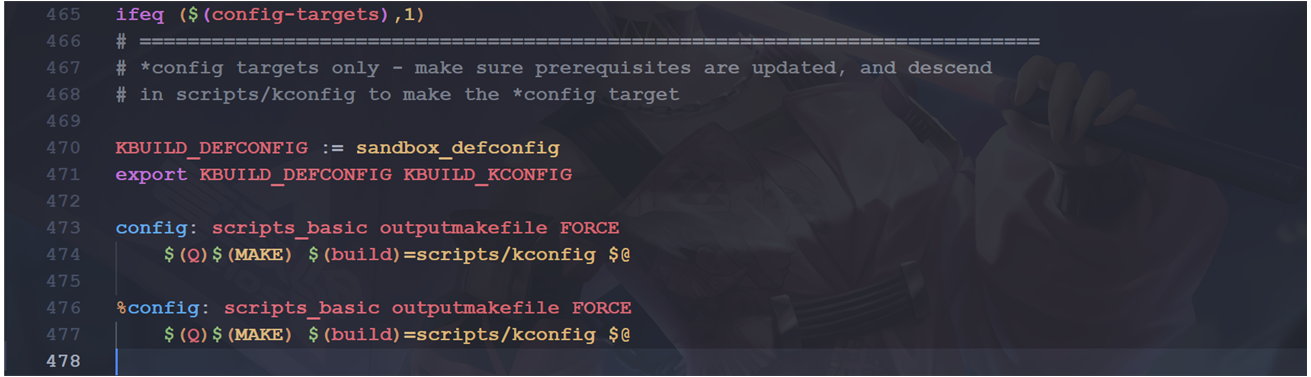
前边学习Makefile的时候已经详细的学习过了,其中 build=-f ./scripts/Makefile.build obj,将 477 行的规则展开就是:
1 | @ make -f ./scripts/Makefile.build obj=scripts/kconfig menuconfig |
Makefile.build 会读取 scripts/kconfig/Makefile 中的内容,在 scripts/kconfig/Makefile 中可以找到如下代码:
1 | menuconfig: $(obj)/mconf |
其中obj= scripts/kconfig, silent是设置静默编译的,在这里可以忽略不计, Kconfig=Kconfig,因此扩展以后就是:
1 | menuconfig: scripts/kconfig/mconf |
目标 menuconfig 依赖 scripts/kconfig/mconf,因此 scripts/kconfig/mconf.c 这个文件会被编译,生成 mconf 这个可执行文件。目标menuconfig 对应的规则为 scripts/kconfig/mconf Kconfig,也就是说 mconf 会调用 uboot 根目录下的 Kconfig 文件开始构建图形配置界面。
2. Kconfig 语法简介
我们已经知道了 scripts/kconfig/mconf 会调用 uboot 根目录下的 Kconfig 文件开始构建图形化配置界面,接下来简单学习一下 Kconfig 的语法。因为后面学习 Linux 驱动开发的时候可能会涉及到修改 Kconfig,对于 Kconfig 语法我们不需要太深入的去研究,关于 Kconfig的详细语法介绍,可以参考 linux 内核源码(不知为何 uboot 源码中没有这个文件)中的文件Documentation/kbuild/kconfig-language.txt,本节我们大概了解其原理即可。打开 uboot 根目录下的 Kconfig,这个 Kconfig 文件就是顶层 Kconfig,我们就以这个文件为例来简单学习一下 Kconfig语法。
2.1 mainmenu
mainmenu 就是主菜单,也就是输入“make ARCH=arm CROSS_COMPILE=arm-linux-gnueabihf- menuconfig”以后打开的默认界面,在顶层 Kconfig 中有如下代码:
1 | mainmenu "U-Boot $UBOOTVERSION Configuration" |
上述代码就是定义了一个名为“U-Boot $UBOOTVERSION Configuration”的主菜单,其中UBOOTVERSION=2016.03,因此主菜单名为“U-Boot 2016.03 Configuration”,如图所示:

2.2 调用其他目录下的 Kconfig 文件
和 makefile 一样, Kconfig 也可以调用其他子目录中的 Kconfig 文件,调用方法如下:
1 | source "xxx/Kconfig" |
其中 xxx 为具体的目录名,相对路径,以u-boot源码顶层目录为根目录。在顶层 Kconfig 中有如下代码:
1 | source "common/Kconfig" |
可以看出,顶层 Kconfig 文件调用了很多其他子目录下的 Kcofig 文件,这些子目录下的 Kconfig 文件在主菜单中生成各自的菜单项。
2.3 menu/endmenu 条目
menu 用于生成菜单, endmenu 就是菜单结束标志,这两个一般是成对出现的。在顶层Kconfig 中有如下代码:
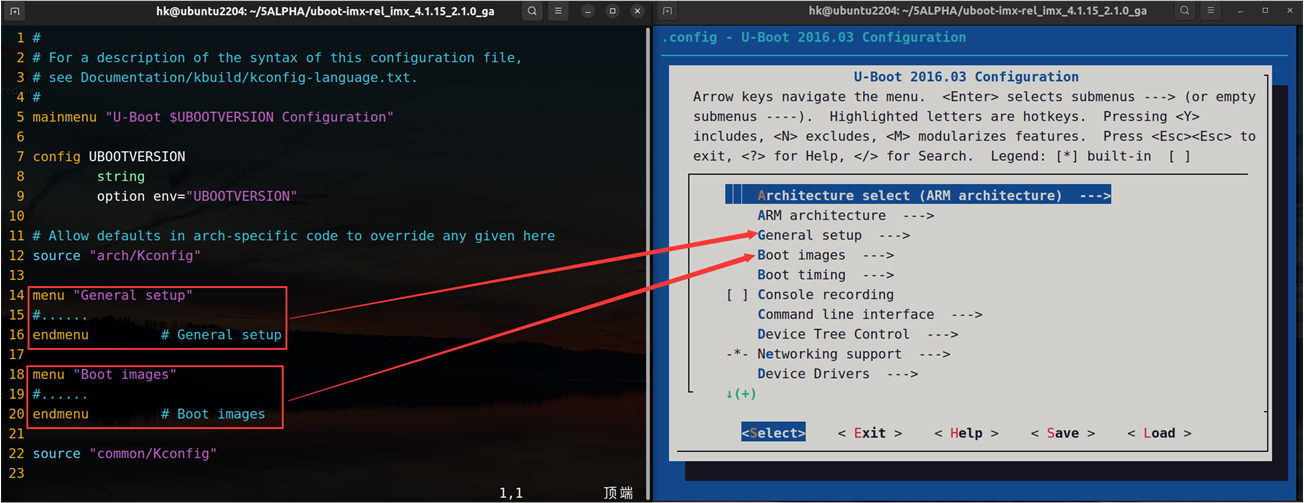
有两个 menu/endmenu 代码块,这两个代码块就是两个子菜单,第 14 行的“menu “General setup””表示子菜单“General setup”。后边的的“menu “Boot images””表示子菜单“Boot images”。体现在主菜单界面中就如上图所示了。
在“ General setup”菜单上面还有 “ Architecture select (ARM architecture)”和“ ARM architecture”这两个子菜单,但是在顶层 Kconfig 中并没有看到这两个子菜单对应的 menu/endmenu 代码块,那这两个子菜单是怎么来的呢?这两个子菜单就是 arch/Kconfig 文件生成的。包括主界面中的“Boot timing”、“Console recording”等等这些子菜单,都是分别由顶层Kconfig 所调用的 common/Kconfig、 cmd/Kconfig 等这些子 Kconfig 文件来创建的。
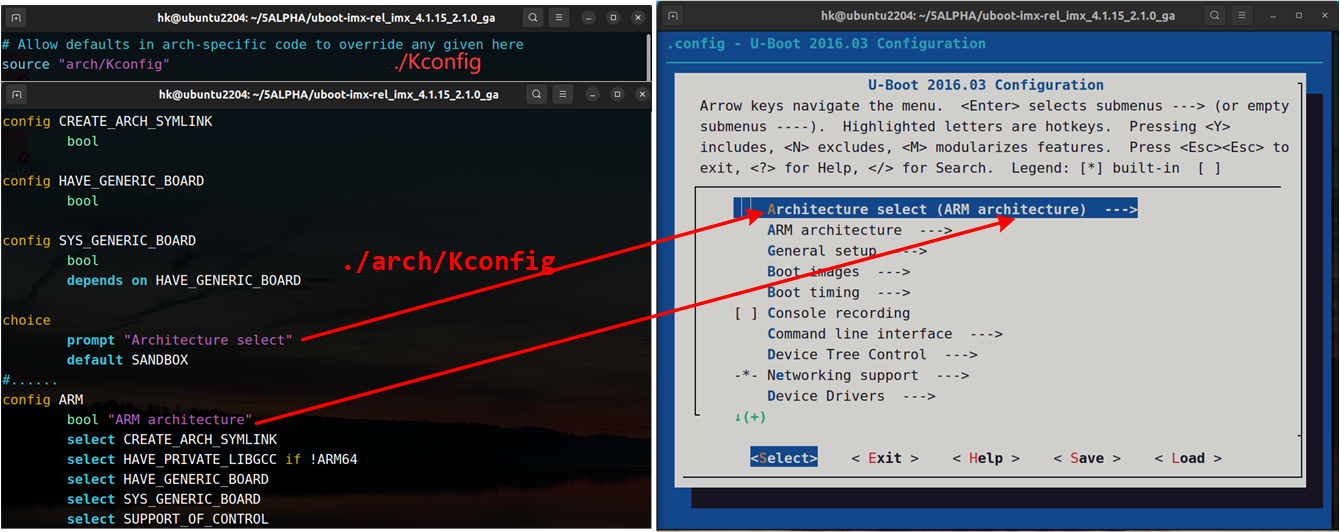
2.4 config 条目
顶层 Kconfig 中的“General setup”子菜单内容如下:
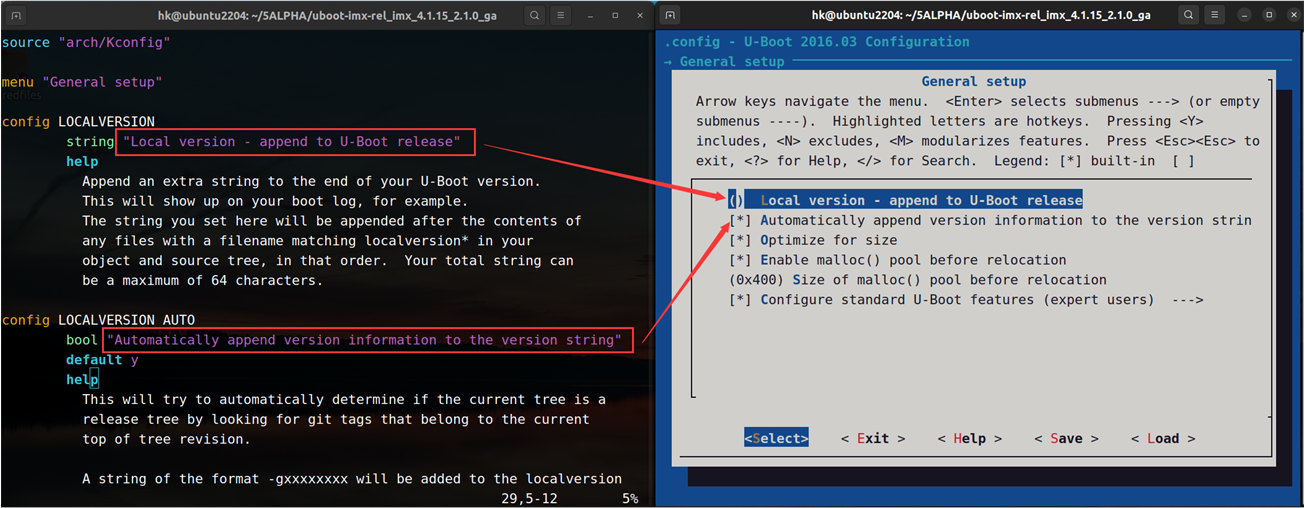
可以看出,在 menu/endmenu 代码块中有大量的“config xxxx”的代码块,也就是 config 条目。 config 条目就是“General setup”菜单的具体配置项,如上图所示。“config LOCALVERSION”对应着第一个配置项,“config LOCALVERSION_AUTO”对应着第二个配置项,以此类推。我们以 “ config LOCALVERSION ” 和 “ config LOCALVERSION_AUTO”这两个为例来分析一下 config 配置项的语法:
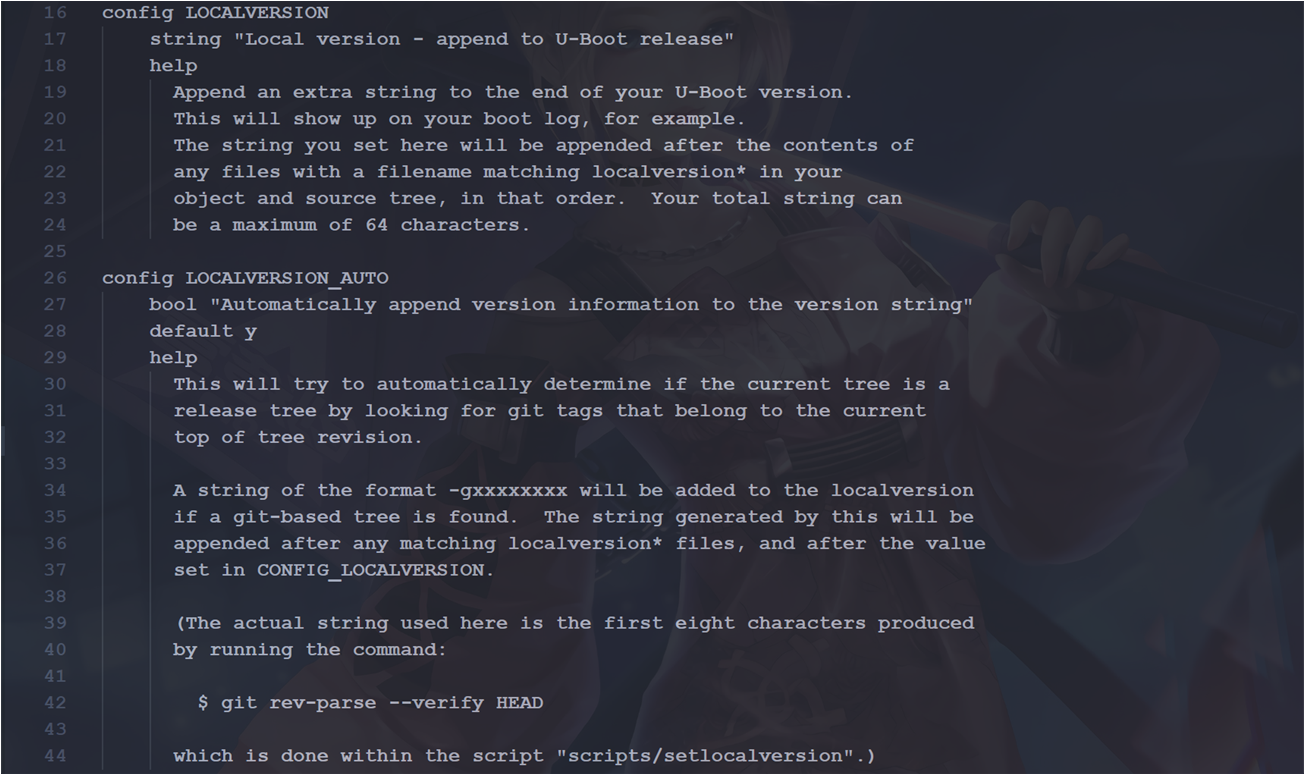
第 16 和 26 行,这两行都以 config 关键字开头,后面跟着 LOCALVERSION 和LOCALVERSION_AUTO,这两个就是配置项名字。假如我们使能了 LOCALVERSION_AUTO这个功能,那么就会下.config 文件中生成 CONFIG_LOCALVERSION_AUTO,这个在上一小节学习如何使能 dns 命令的时候了解过了。由此可知, .config 文件中的“CONFIG_xxx” (xxx 就是具体的配置项名字)就是 Kconfig 文件中 config 关键字后面的配置项名字加上“CONFIG_”前缀。
config 关键字下面的这几行是配置项属性,17~24 行是 LOCALVERSION 的属性。27~44 行是 LOCALVERSION_AUTO 的属性。属性里面描述了配置项的类型、输入提示、依赖关系、帮助信息和默认值等。
第 17 行的 string 是变量类型,也就是“CONFIG_ LOCALVERSION”的变量类型。可以为:bool、 tristate、 string、 hex 和 int,一共 5 种。最常用的是 bool、 tristate 和 string 这三种。string 后面的“Local version - append to U-Boot release”就是这个配置项在图形界面上的显示出来的标题。
点击查看三种类型
(1)bool 类型有两种值: y 和 n,当为 y 的时候表示使能这个配置项,当为 n 的时候就禁止这个配置项。如下图所示:
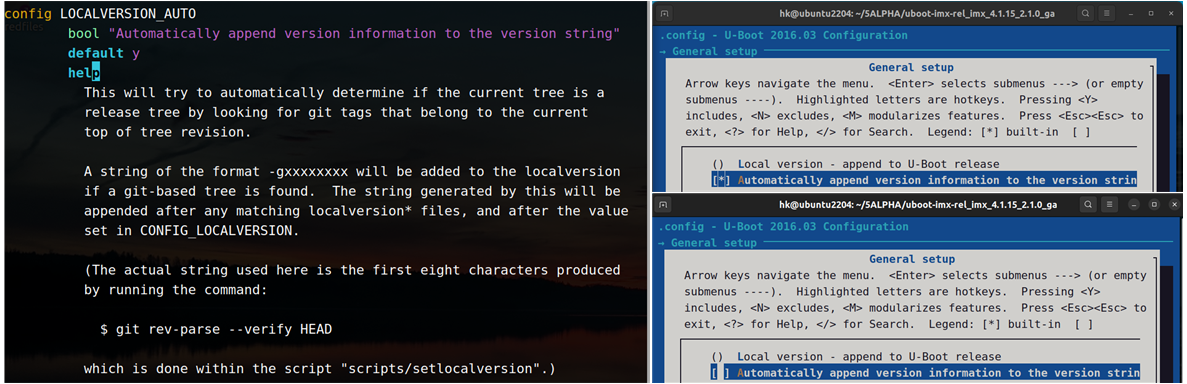
(2)tristate 类型有三种值: y、 m 和 n,其中 y 和 n 的涵义与 bool 类型一样, m 表示将这个配置项编译为模块,这种的在linux内核中使用较多。
(3)string 为字符串类型,所以 LOCALVERSION 是个字符串变量,用来存储本地字符串,选中以后即可输入用户定义的本地版本号,如下图:
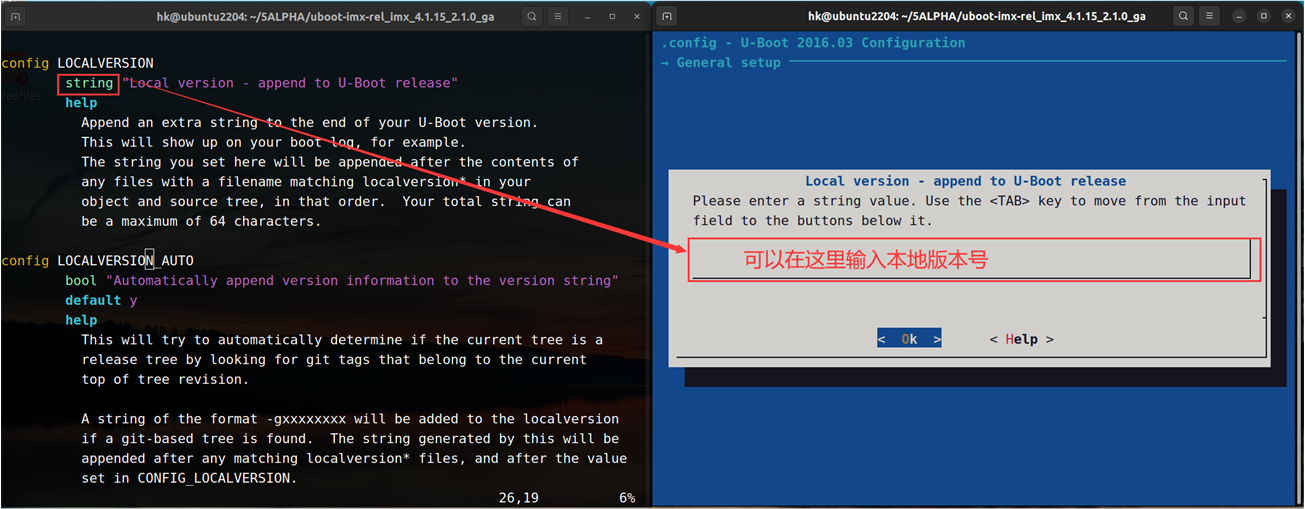
第 18 行, help 表示帮助信息,告诉我们配置项的含义,当我们按下“h”或“?”弹出来的帮助界面就是 help 的内容。
第 27 行,说明“CONFIG_LOCALVERSION_AUTO”是个 bool 类型,可以通过按下 Y 或 N 键来使能或者禁止 CONFIG_LOCALVERSION_AUTO。
第 28 行,“default y”表示 CONFIG_LOCALVERSION_AUTO 的默认值就是 y,所以这一行默认会被选中。
2.5 depends on 和 select
打开 arch/Kconfig 文件,在里面有这如下代码:
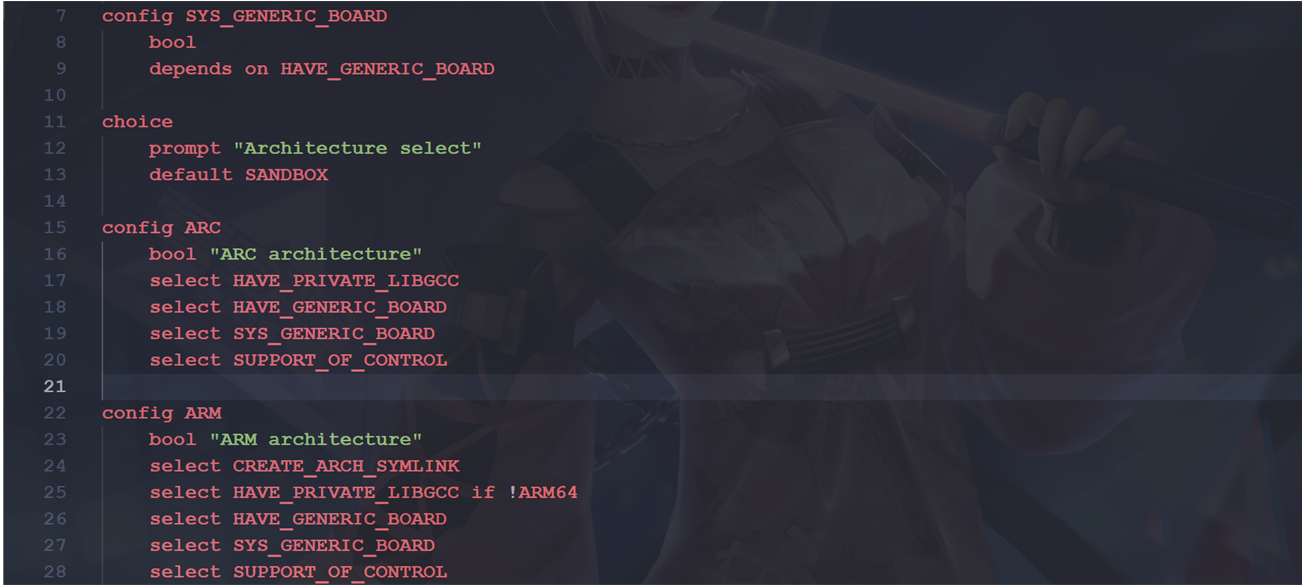
第 9 行,“depends on”说明“SYS_GENERIC_BOARD”项依赖于“HAVE_GENERIC_BOARD”,也就是说“HAVE_GENERIC_BOARD”被选中以后“ SYS_GENERIC_BOARD”才能被选中。
第 17~20 行,“select”表示方向依赖,当选中“ARC”以后, “HAVE_PRIVATE_LIBGCC”、 “HAVE_GENERIC_BOARD”、 “SYS_GENERIC_BOARD” 和 “SUPPORT_OF_CONTROL” 这四个也会被选中。
2.6 choice/endchoice
在 arch/Kconfig 文件中有如下代码:
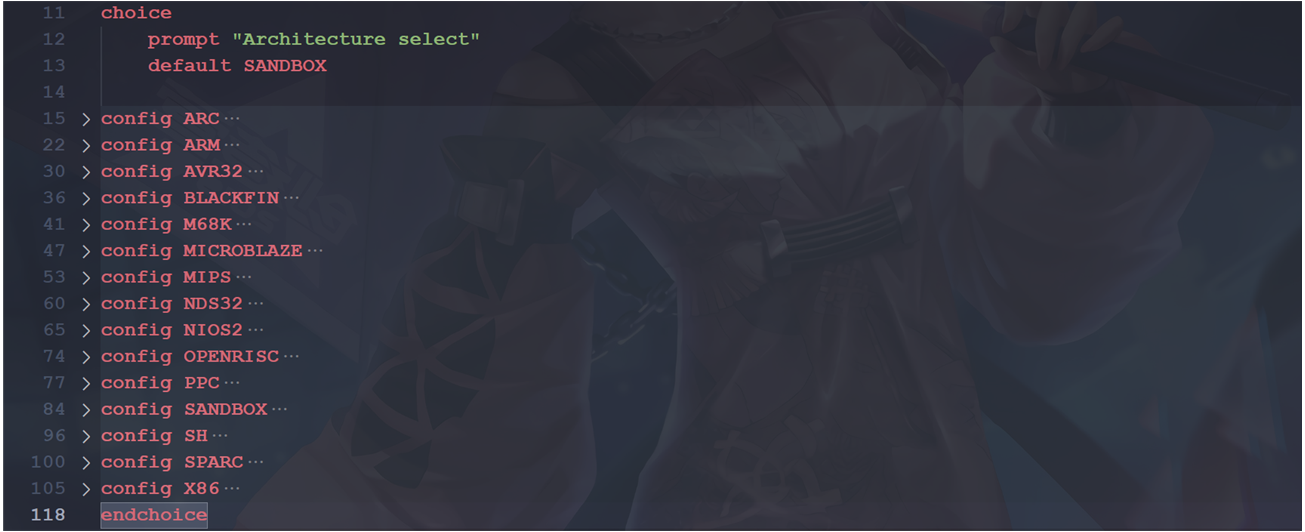
choice/endchoice 代码段定义了一组可选择项,将多个类似的配置项组合在一起,供用户单选或者多选。上图中的代码就是选择处理器架构,可以从 ARC、 ARM、 AVR32 等这些架构中选择,这里是单选。在 uboot 图形配置界面上选择“Architecture select”,进入以后如图
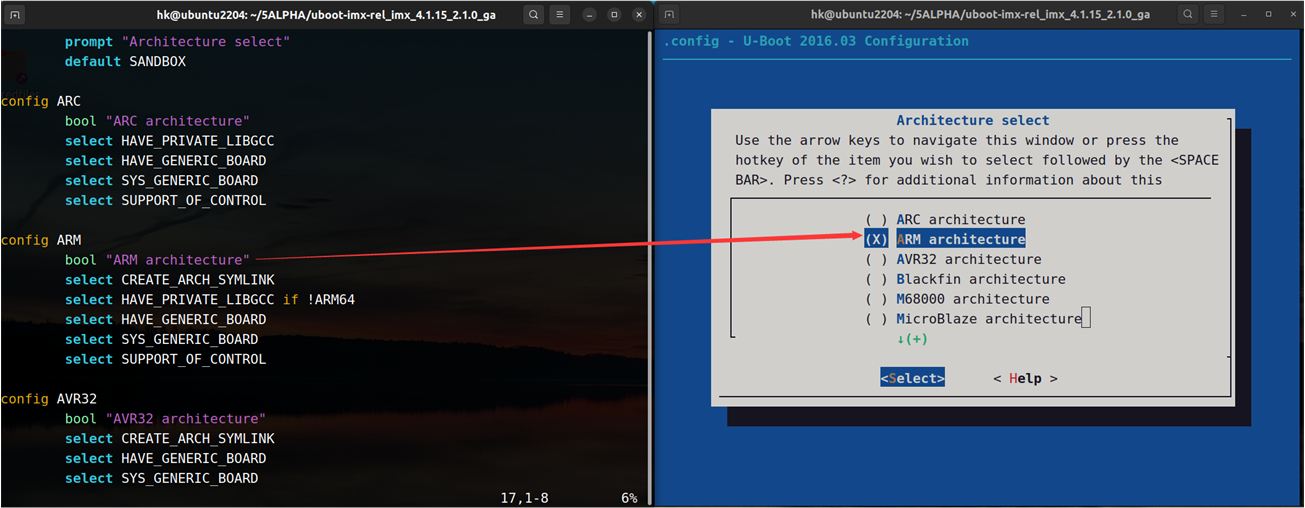
可以在图中通过移动光标来选择所使用的 CPU 架构。第 12 行的 prompt 给出这个choice/endchoice 段的提示信息为“Architecture select”。
2.7 menuconfig
menuconfig 和 menu 很类似,但是 menuconfig 是个带选项的菜单,其一般用法为:
1 | menuconfig MODULES |
第 1 行,定义了一个可选的菜单 MODULES,只有选中了 MODULES 第 3~5 行 if 到 endif之间的内容才会显示。在顶层 Kconfig 中有如下代码:
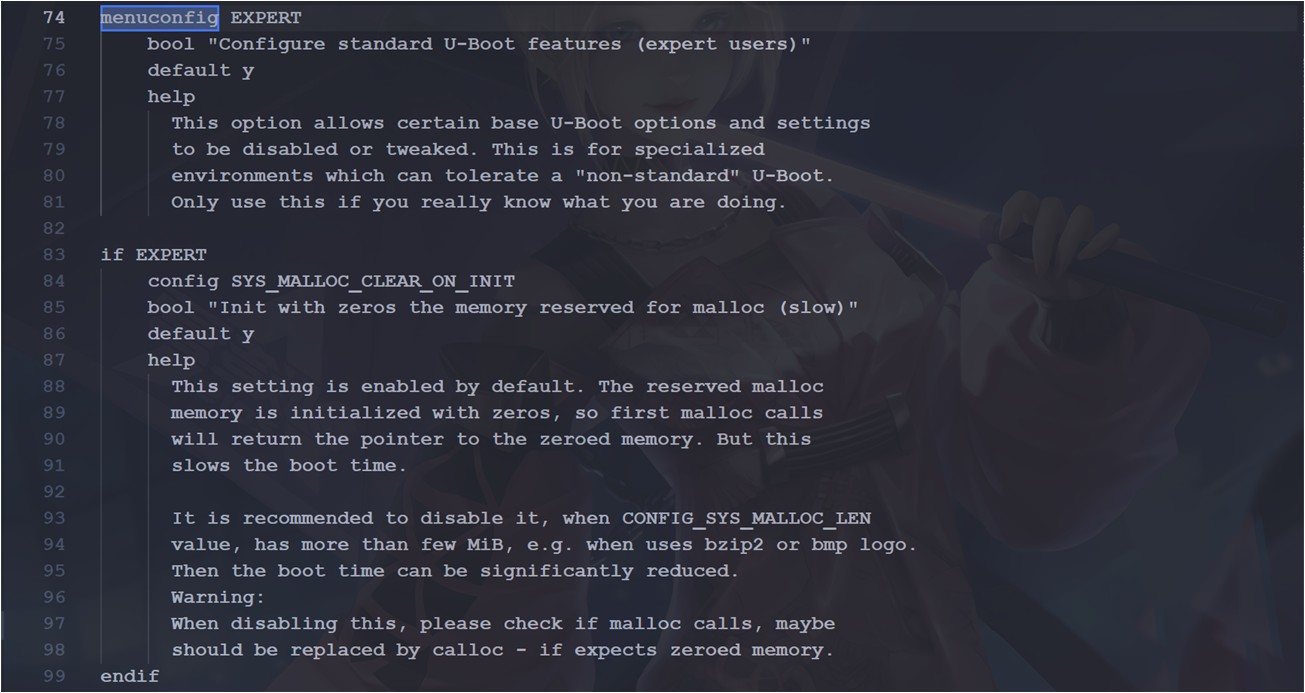
第 74~99 行使用 menuconfig 实现了一个菜单,路径如下:
1 | General setup |
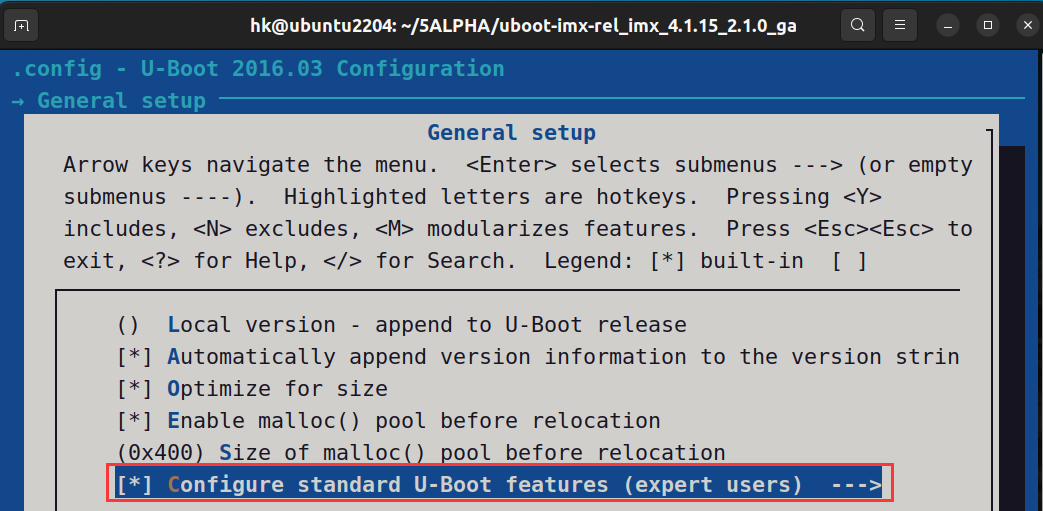
从图可以看到,前面有“[ ]”说明这个菜单是可选的,当选中这个菜单以后就可以进入到子选项中,也就是图示代码中的第 83~99 行所描述的菜单,如下所示:
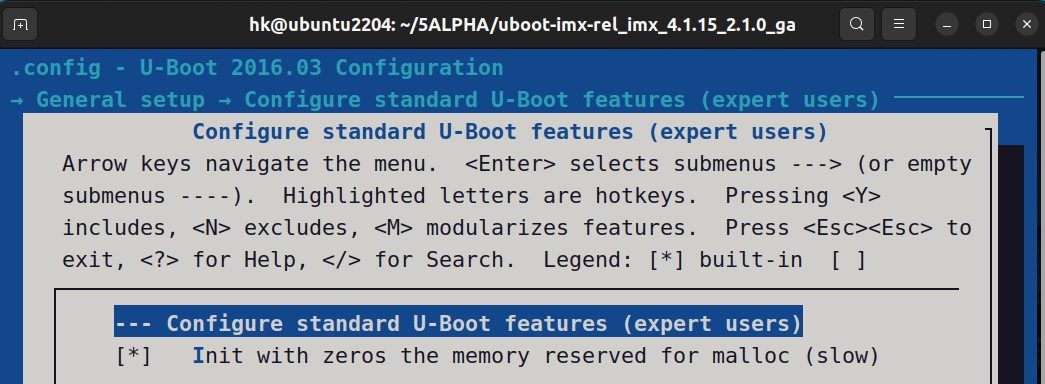
如果不选择“Configure standard U-Boot features (expert users)”,那么图示代码中的第 83~99 行所描述的菜单就不会显示出来,进去以后是空白的。
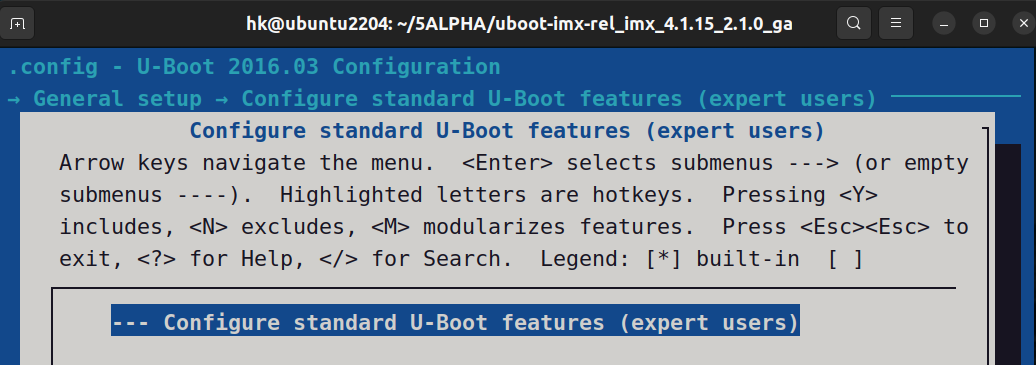
2.8 comment
comment 用于注释,也就是在图形化界面中显示一行注释,打开文件 drivers/mtd/nand/Kconfig,有如下所示代码:
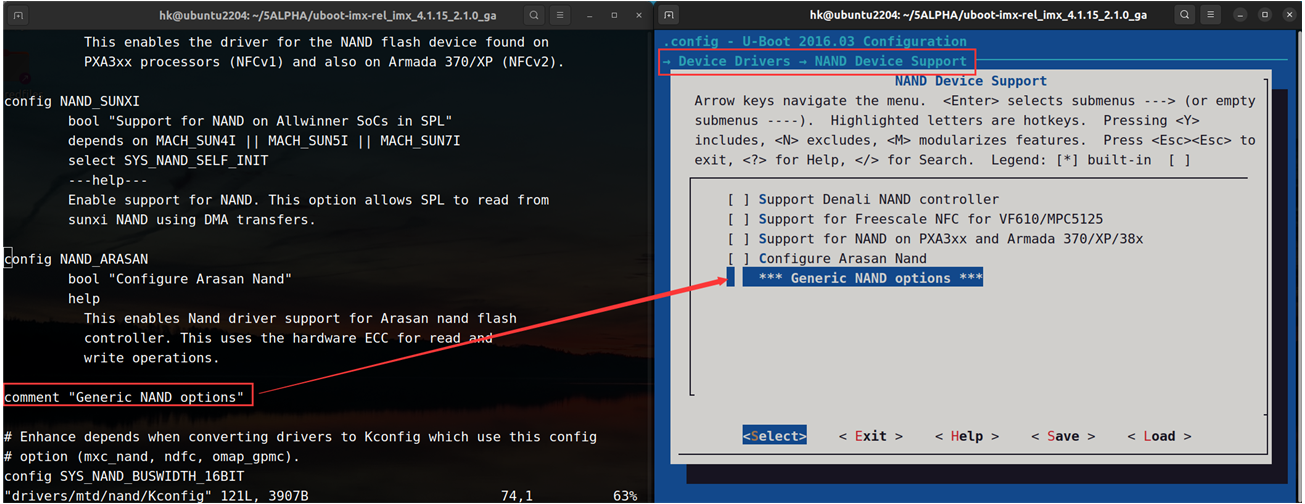
右侧的路径为【→ Device Drivers → NAND Device Support】,可以看出,在配置项“Configure Arasan Nand”下面有一行注释,注释内容为“*** Generic NAND options ***”。
2.9 source
source 用于读取另一个 Kconfig,比如:
1 | source "arch/Kconfig" |
基本上常用的语法就是这些,因为 uboot 相比 Linux 内核要小很多,所以配置项也要少很多,所以使用 uboot 来学习 Kconfig。一般不会修改 uboot中的 Kconfig 文件,甚至都不会使用 uboot 的图形化界面配置工具,本小节学习 Kconfig 的目的主要还是为了 Linux 内核作准备。
三、自定义一个菜单
这里就不写详细过程了,可以看代码仓库:feat:添加自定义菜单(Kconfig语法学习) · 3e4bb1d · sumumm/u-boot - Gitee.com。最终的效果过如下: